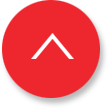아니 이런 기능이?! Windows7 깨알 팁!
안녕하세요! 삼성정밀화학 유쾌발랄소화제의 소통이입니다. MS 윈도우 XP 시대는 끝나고 Windows 7의 시대가 시작된 지 어언 일년이 채 안되었는데요.
Windows 7, 잘 활용하고 계십니까?
하루에도 5시간~10시간씩. 어떻게 보면 가장 많은 시간을 컴퓨터랑 보내게 되는데요. 몰라도 전혀 지장 없지만 알면, 막상 업무에 도움이 될 수 있는 윈도우의 놀라운 기능을 소개해 드리려 합니다. 삼성정밀화학의 이성완 책임이 알려주는 따라하기 쉬운 Windows 7 깨알 팁 !
상황 세가지를 예시로 만나볼까요?
<상황 1>
컴퓨터 작업을 진행하다가 회의나 짧게 자리를 비워야 할 일이 발생했을 때, 개인정보보호 및 사내문서 보안을 위해 내 컴퓨터를 로그오프 상태로 변경하고 싶다면?
깨알 팁 : [Win키] + [L]

결과 : 화면이 윈도우 로그온 화면(암호입력 필요)으로 변경됩니다.
<상황 2>
문서 작업 등을 수행할 때, 참고가 되는 다른 문서나 인터넷 화면을 모니터 화면에 나눠서 2개의 프로그램 작업창을 쓰고 싶다면? (일일히 작업창의 사이즈를 조절하기는 번거롭고...)
깨알 팁 : [Win키] + [방향키 →] 또는 [방향키 ←]
결과 : 프로그램 창이 전체화면의 절반 사이즈로 왼쪽, 오른쪽에 위치합니다.
한가지 더!
[Win키] + [방향키 ↑] : 화면최대화
[Win키] + [방향키 ↓] : 화면최소화
작업창의 상태에 따라 상기의 명령어를 한번 더 시행해야 하는 경우도 있습니다.
<상황 3>
업무를 진행하거나 인터넷 자료를 퍼 나를때 화면의 일정부분만 캡쳐 하고 싶다면?! (보통은 Prt Sc 버튼 누른 후 그림판으로 여시거나, 캡쳐 프로그램을 사용하시는데 이마저도 너무 불편합니다.)
깨알 팁 : [Win키] + [S]
결과 : 화면이 불투명해지면 원하는 화면 부위 만큼 마우스 왼쪽 클릭 상태에서 드래그 한 후, 원하는 문서 창에 Ctrl + V 하면 캡쳐 끝!
전제조건!
상기의 기능은 윈도우 7의 기능이 아니구요. Office 2010 버전부터 기본 탑재되어 있는 원노트의 기능입니다. 꼭 원노트가 깔려 있어야 합니다.(깔려만 있으면 됨, 따로 실행 필요 無)
또한, 상기의 기능을 이용하기 위해서는 원노트 프로그램의 기본 옵션을 변경하셔야 합니다.
< 파일 < 옵션 < OneNote 로 보내기 <화면 캡쳐 설정을 클립보드에만으로 변경
꺄! 어떠셨나요? 정말 유용한 팁이죠?! 오늘부터 적용해보세요! 소통인은 이미 스마트한 직장인이 된 것 같습니다 §:)
'FINE_TREND' 카테고리의 다른 글
| 새로운 도전과 혁신에 대한 노래② (0) | 2015.06.16 |
|---|---|
| 새로운 도전과 혁신에 대한 노래① (0) | 2015.06.15 |
| 인도 '안다만' 지역의 별이 빛나는 밤에~ (0) | 2015.01.09 |
| 독일의 천국의 계단, 츄크슈피체 (0) | 2014.11.14 |
| 힘들고 지칠 때 친구가 되는 음악 ② (0) | 2014.10.02 |